Per condividere un file in Esplora file in Windows 11, selezionarlo e quindi selezionare Condividi 
Usare OneDrive
Se hai salvato file di OneDrive nel tuo PC, puoi condividerli da Esplora file in diversi modi:
-
Ottieni un collegamento che puoi condividere. Selezionare un file o una cartella di OneDrive e quindi selezionare Condividi. Scegliere l'utente per cui si vuole usare il collegamento, selezionare Applica e quindi Copia collegamento.
-
Email un collegamento. Selezionare un file o una cartella di OneDrive e quindi selezionare Condividi. Scegliere per chi si vuole usare il collegamento, quindi selezionare Applica. Nel campo A immettere i nomi, i gruppi o gli indirizzi di posta elettronica delle persone con cui si vuole condividere il file. È anche possibile aggiungere un messaggio facoltativo. Selezionare Invia per inviare il messaggio di posta elettronica.
Informazioni su come condividere file e cartelle di OneDrive
Condividere con un dispositivo nelle vicinanze
La condivisione in prossimità consente di condividere documenti, foto, collegamenti a siti Web e altro ancora con i dispositivi nelle vicinanze tramite Bluetooth o Wi-Fi. Funzionerà su tutti i dispositivi Windows 10 e Windows 11. Per altre informazioni, vedi Condividere elementi con i dispositivi nelle vicinanze in Windows.
Inviare un messaggio e-mail
Se è installata un'app di posta elettronica desktop, selezionare il file, quindi selezionare Condividi > Email un contatto per aprire un nuovo messaggio con il file allegato. È possibile inviare il file tramite posta elettronica a se stessi oppure selezionare Trova altre persone e scegliere dall'elenco contatti.
Condividere con un'app
Selezionare un file, quindi selezionare Condividi. In Condividi con un'app scegliere l'app con cui si vuole condividere, ad esempio OneNote. Puoi anche selezionare Trova altre app se quella che stai cercando non viene visualizzata nell'elenco.
Condividere in una rete domestica
Per scoprire come condividere file in una rete domestica in Windows 11, vedi Condivisione di file in una rete in Windows.
Seleziona un file, vai alla scheda Condividi, quindi seleziona Condivisione. Scegli come vuoi inviare il file, quindi segui la procedura per tale opzione.
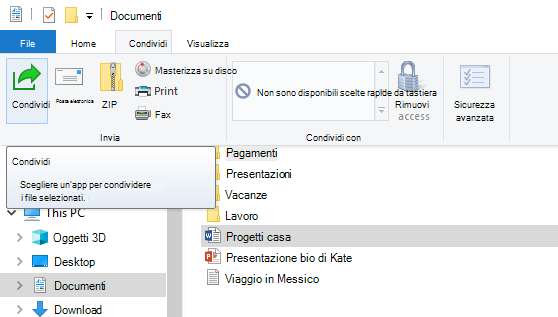
Usare OneDrive
Se disponi di file OneDrive salvati nel PC, esistono due modi per condividerli da Esplora file:
-
Ottieni un collegamento che puoi condividere con qualsiasi utente. Fai clic con il pulsante destro del mouse (o tieni premuto) su un file o una cartella di OneDrive e seleziona Condividi un collegamento OneDrive. Se usi OneDrive for Business, seleziona Condividi, Copia collegamento e quindi Copia. Ora puoi pubblicare il collegamento ovunque desideri.
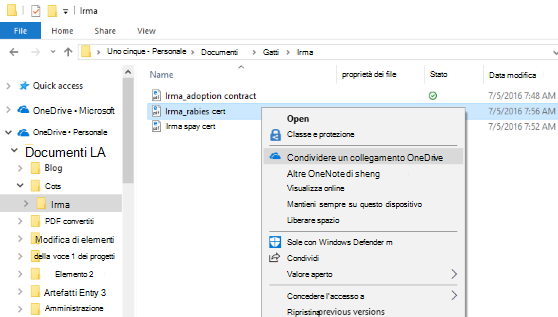
-
Invia un messaggio e-mail con un collegamento solo ad alcune persone. Tieni premuto o fai clic con il pulsante destro del mouse sul file, seleziona Altre opzioni di condivisione OneDrive > Invita persone, quindi immetti gli indirizzi e-mail. Se usi OneDrive for Business, seleziona Condividi, seleziona un'opzione dall'elenco a discesa, quindi seleziona Applica. Quindi, immetti gli indirizzi e-mail sopra la linea blu e seleziona Invia.
Altre informazioni su come condividere file e cartelle di OneDrive
Inviare un messaggio e-mail
Se hai un'app di posta desktop installata, seleziona il file, quindi seleziona Condivisione > Posta per aprire un nuovo messaggio con il file allegato.
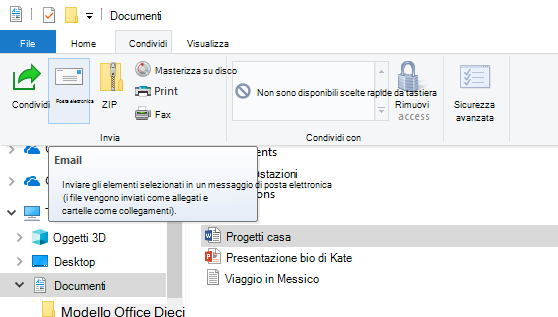
Condividere in una rete domestica
Per scoprire come condividere file in una rete domestica in Windows 10, vedi Condivisione di file in una rete in Windows.
Condividi nel gruppo di lavoro o nel tuo dominio
Per condividere file con altri utenti nel gruppo di lavoro o nel dominio:
-
Seleziona il file o la cartella da condividere.
-
Vai alla scheda Condividi, quindi seleziona Utenti specifici nella sezione Condividi con.
-
Immetti gli indirizzi e-mail delle persone con cui vuoi condividere il file, seleziona Aggiungi per ciascuno di essi, quindi seleziona Condividi.
Condividere con un dispositivo nelle vicinanze
La condivisione in prossimità in Windows 10 consente di condividere documenti, foto, collegamenti a siti Web e altro ancora con i dispositivi nelle vicinanze tramite Bluetooth o Wi-Fi. Per altre informazioni, vedi Condividere elementi con i dispositivi nelle vicinanze in Windows.










